Nokia 808 PUREVIEW User Manual [uk]
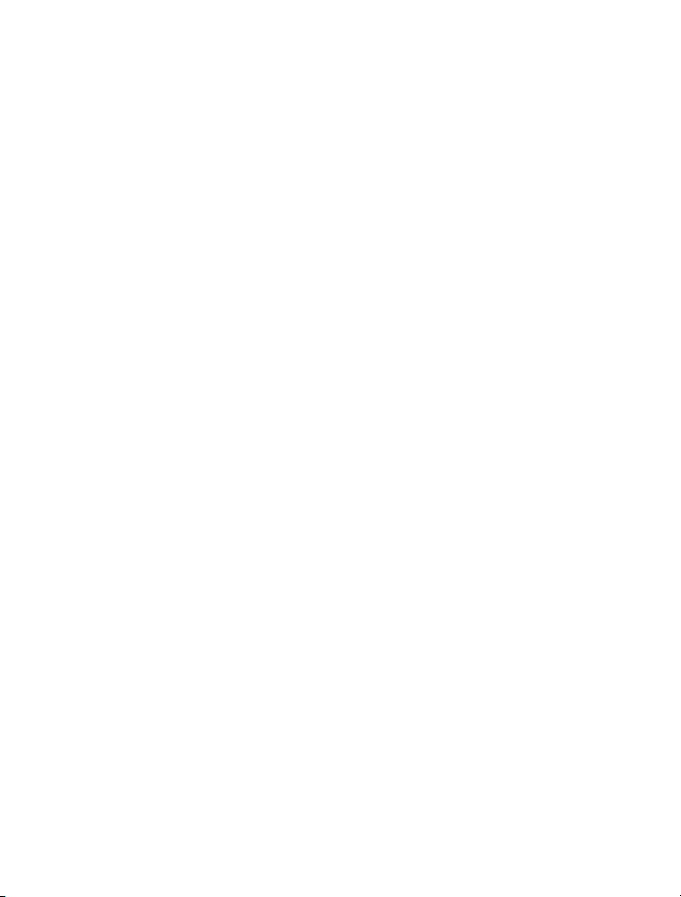
Посібник користувача Nokia 808 PureView
Видання 1.0
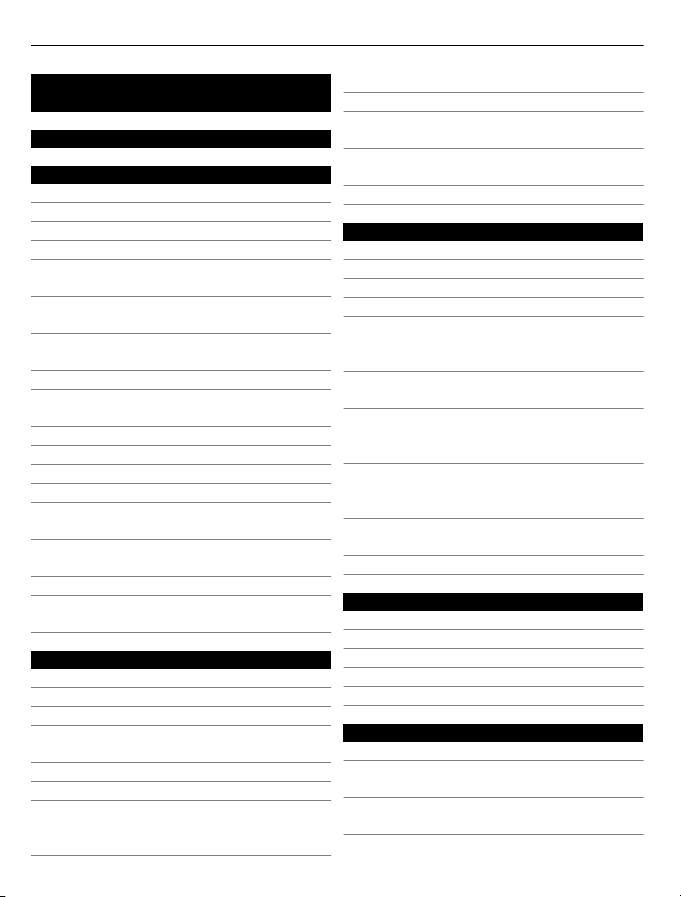
2 Зміст
Зміст
Техніка безпеки 5
Початок роботи 7
Клавіші та компоненти 7
Установлення SIM-картки 8
Установлення картки пам’яті 9
Заряджання акумулятора 11
Увімкнення або вимкнення
телефону 13
Блокування та розблокування
клавіш і екрана 13
Змінення гучності дзвінка, пісні або
відео 14
Обліковий запис Nokia 14
Копіювання контактів або
фотографій зі старого телефону 14
Антени 15
Гарнітура 16
Про NFC 16
Увімкнення NFC 17
З’єднання з аксесуаром Bluetooth за
допомогою NFC 18
Увімкнення або вимкнення
ліхтарика 18
Приєднання наручного ремінця 18
Використання посібника
користувача в телефоні 19
Основи користування 19
Використання панелі інструментів 19
Дії із сенсорним екраном 20
Використання ярликів 22
Переключення між відкритими
програмами 23
Введення тексту 23
Індикатори дисплея 27
Установлення, щоб телефон
блимав, якщо є пропущені дзвінки
або повідомлення 29
Ліхтарик 29
Пошук у телефоні та в Інтернеті 29
Користування телефоном у режимі
«Офлайн»30
Збільшення тривалості роботи
акумулятора 30
Відновлення початкових установок 32
Камера та фотографії 32
Про камеру 32
Змінення режиму зйомки 33
Фотографування 34
Записування відео 36
Додавання інформації про
розташування до фотографій і
відеокліпів 37
Надсилання фотографії або
відеокліпа 38
Надсилання фотографії або іншого
вмісту до іншого телефону Nokia, що
підтримує NFC 39
Обмін фотографіями чи
відеокліпами безпосередньо з
камери 39
Визначення місця збереження
фотографій і відеокліпів 40
Фотографії 40
Персоналізація та Магазин Nokia 46
Режими 46
Змінення теми 48
Головний екран 48
Упорядкування програм 51
Магазин Nokia 52
Телефон 55
Дзвінок на номер телефону 55
Увімкнення гучномовця під час
дзвінка 55
Пошук контакту з панелі набору
номера 55
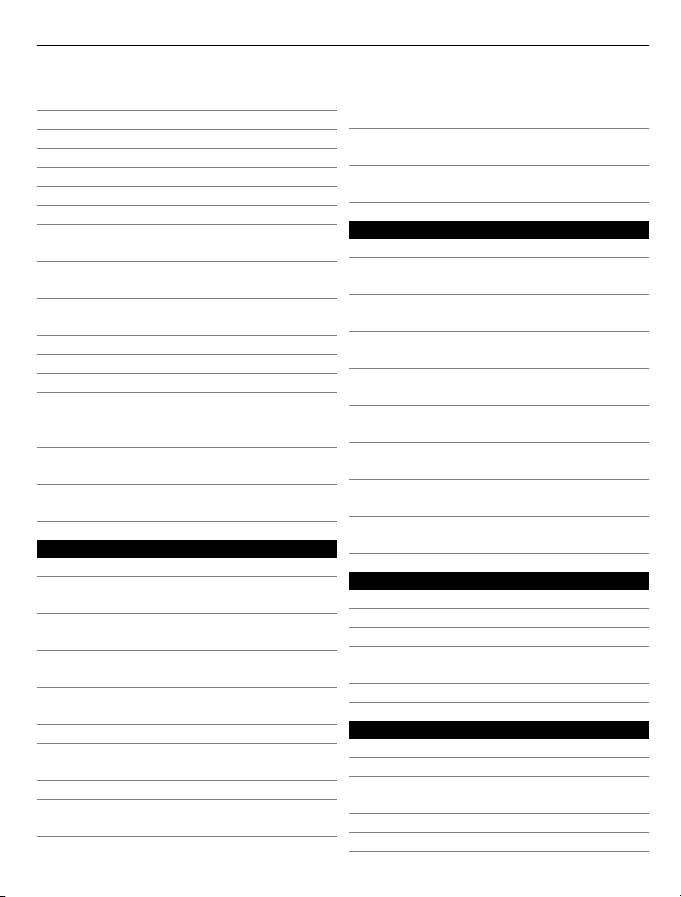
Зміст 3
Перевертання для вимикання звуку
телефону 56
Здійснення дзвінка контакту 57
Відповідь на дзвінок, що очікує 57
Здійснення відеодзвінка 58
Відповідь на відеодзвінок 58
Відхилення відеодзвінка 59
Здійснення конференц-дзвінків 59
Дзвінки за часто
використовуваними номерами 60
Дзвінок контакту за допомогою
голосу 61
Дзвінок за останнім набраним
номером 61
Записування телефонної розмови 61
Перегляд пропущених дзвінків 62
Дзвінок на голосову скриньку 62
Переадресація дзвінків на голосову
скриньку або на інший номер
телефону 63
Заборона вхідних і вихідних
дзвінків 63
Дозвіл на дзвінки лише за певними
номерами 64
Контакти 64
Про програму «Контакти»64
Збереження номерів телефонів і
адрес електронної пошти 65
Збереження номера з отриманого
дзвінка або повідомлення 65
Швидкий зв’язок із найбільш
важливими людьми 66
Додавання важливих контактів на
головний екран 66
Додавання фотографії до контакту 66
Установлення тону дзвінка для
контакту 67
Створення групи контактів 67
Надсилання повідомлення групі
людей 67
Надсилання своєї контактної
інформації за допомогою функції
«Моя картка»67
Копіювання контактів із SIM-картки
на телефон 68
Створення резервної копії контактів
у службах Nokia 68
Соціальний центр 69
Про програму «Соціальний центр»69
Перегляд оновлень стану друзів в
одному вікні 69
Публікація стану у службах
соціальних мереж 70
Пов'язання друзів з Інтернету зі
списком контактів 70
Перегляд оновлень стану друзів на
головному екрані 70
Завантаження фотографії або
відеокліпа до послуги 70
Обмін розташуванням в оновленні
стану 71
Зв’язок із другом зі служби
соціальної мережі 72
Додавання події до календаря
телефону 72
Повідомлення 72
Про програму «Повідомлення»72
Надсилання повідомлення 72
Читання отриманого повідомлення 73
Надсилання звукового
повідомлення 74
Змінення мови введення тексту 75
Пошта 75
Про програму «Пошта»75
Додавання поштової скриньки 75
Читання отриманого електронного
листа 76
Надсилання листів 77
Відповідь на запит про зустріч 77
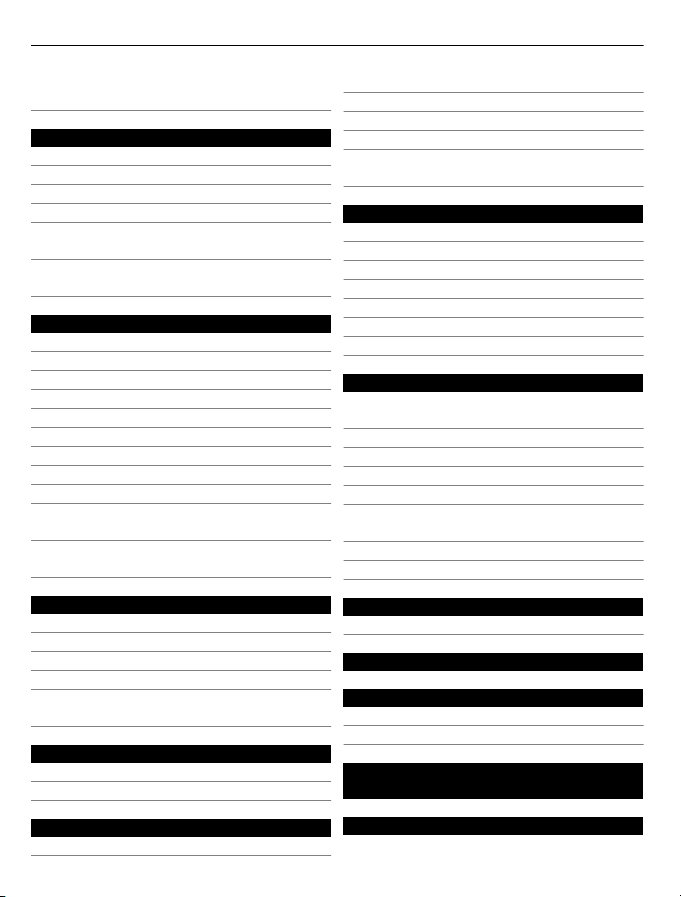
4 Зміст
Відкриття пошти на головному
екрані 78
Інтернет 78
Про веб-браузер 78
Перегляд веб-сторінок 78
Додавання закладки 79
Підписка на веб-канал 80
Дозвіл веб-сайту використовувати
інформацію про розташування 80
Доступ до онлайн-служб за
допомогою NFC 81
Розваги 81
Музичний плеєр 81
Про службу «Музика Nokia» 83
Записування звуків 84
Відтворення музики через радіо 84
FM-радіо 85
Гра із другом за допомогою NFC 87
Оплата за допомогою телефону 87
Відеокліпи 88
Перегляд Веб-ТБ 90
Підключення до системи високої
чіткості 90
Бездротова потокова передача
вмісту 92
Карти 94
Про програму «Карти»94
Навігація до пункту призначення 95
Пошук і перегляд розташувань 99
Збереження і обмін місцями 104
Повідомлення про неправильну
інформацію на карті 106
Годинник і календар 107
Годинник 107
Календар 109
Офісні програми 112
Quickoffice 112
Читання документів PDF 114
Використання калькулятора 114
Введення нотатки 114
Переклад слів 114
Відкриття або створення ZIPфайлів 115
З’єднання 115
З’єднання з Інтернетом 115
Відстеження трафіку даних 116
Wi-Fi 117
З’єднання VPN 118
Закриття з’єднання з мережею 119
Bluetooth 119
Кабель даних USB 123
Керування телефоном 125
Оновлення програмного
забезпечення та програм телефону125
Керування файлами 126
Звільнення пам’яті телефону 129
Керування програмами 129
Синхронізація вмісту 130
Копіювання контактів або
фотографій між телефонами 131
Захист телефону 132
Підготовка телефону для утилізації134
Пошук додаткової довідки 134
Підтримка 134
Коди доступу 135
Охорона довкілля 136
Збереження енергії 136
Утилізація 136
Інформація щодо виробу та техніки
безпеки 137
Покажчик 144
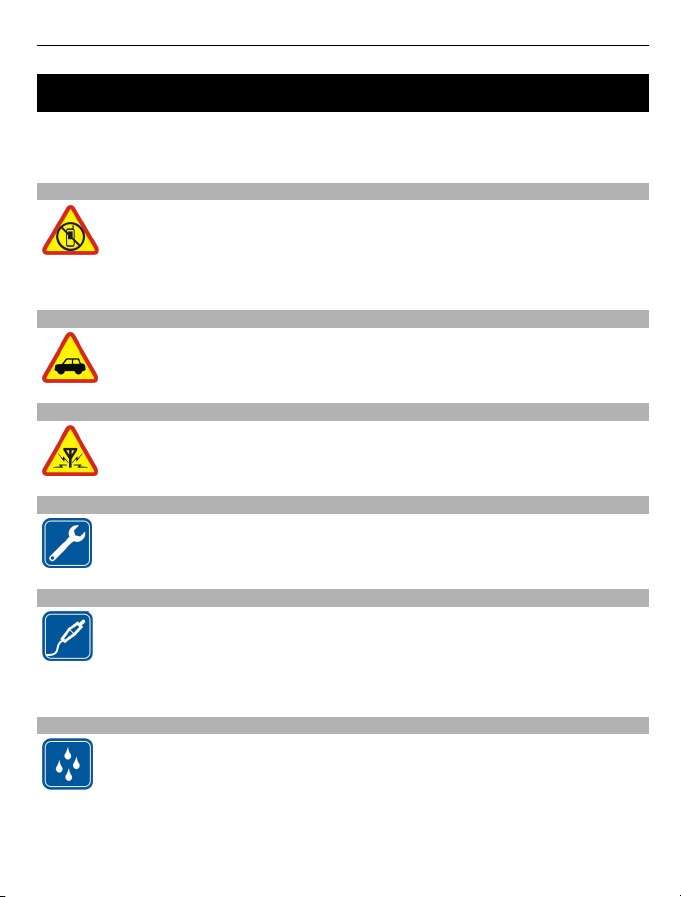
Техніка безпеки 5
Техніка безпеки
Прочитайте ці прості вказівки. Недотримання їх може бути небезпечним або
незаконним. Щоб отримати подальшу інформацію, прочитайте повний посібник
користувача.
ВИМИКАЙТЕ В ЗАБОРОНЕНИХ ЗОНАХ
Вимикайте пристрій, якщо заборонено користуватися мобільними
телефонами або якщо це може спричинити перешкоди чи небезпеку,
наприклад у літаках, лікарнях, поруч із медичним обладнанням,
паливом, хімікатами або вибухонебезпечними зонами. Виконуйте всі
відповідні інструкції в заборонених зонах.
БЕЗПЕКА НА ДОРОЗІ – НАЙГОЛОВНІШЕ
Дотримуйтесь усіх місцевих законів. Під час руху завжди тримайте руки
вільними для керування автомобілем. Під час керування автомобілем у
першу чергу слід думати про безпеку дорожнього руху.
ПЕРЕШКОДИ
Усі бездротові телефони можуть бути чутливими до перешкод, які
можуть вплинути на їхню роботу.
КВАЛІФІКОВАНЕ ОБСЛУГОВУВАННЯ
Лише кваліфікований персонал має право встановлювати або
ремонтувати цей виріб.
АКУМУЛЯТОРИ, ЗАРЯДНІ ПРИСТРОЇ ТА ІНШІ АКСЕСУАРИ
Використовуйте лише акумулятори, зарядні пристрої та інші аксесуари,
ухвалені компанією Nokia для використання із цим пристроєм. Зарядні
пристрої сторонніх постачальників, які відповідають стандарту IEC/EN
62684 і які можна приєднати до гнізда мікро-USB пристрою, можуть бути
сумісними. Не приєднуйте несумісні вироби.
БЕРЕЖІТЬ ПРИСТРІЙ ВІД ВОЛОГИ
Ваш пристрій не є водонепроникним. Оберігайте пристрій від вологи.
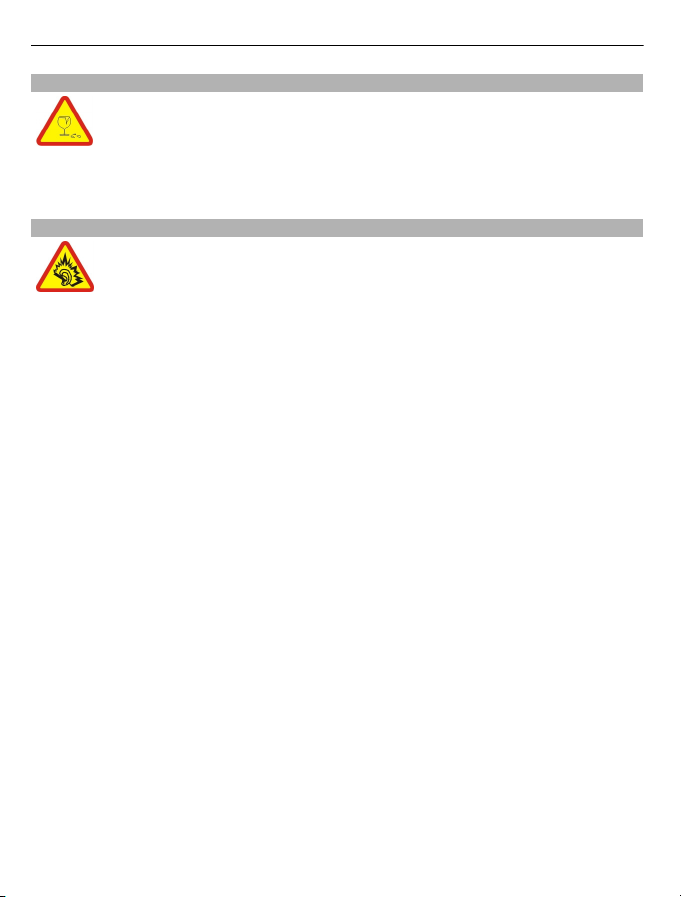
6 Техніка безпеки
СКЛЯНІ ДЕТАЛІ
Екран пристрою виготовлений зі скла. Це скло може розбитися, якщо
пристрій упаде на тверду поверхню чи зазнає сильного удару. Якщо скло
розіб’ється, не торкайтеся скляних деталей пристрою та не намагайтеся
вийняти розбите скло із пристрою. Не користуйтеся пристроєм, доки
скло не замінить кваліфікований спеціаліст із технічного
обслуговування.
ОБЕРІГАЙТЕ СЛУХ
Слухайте музику за допомогою гарнітури на помірному рівні гучності й
не тримайте пристрій поблизу вуха під час використання гучномовця.
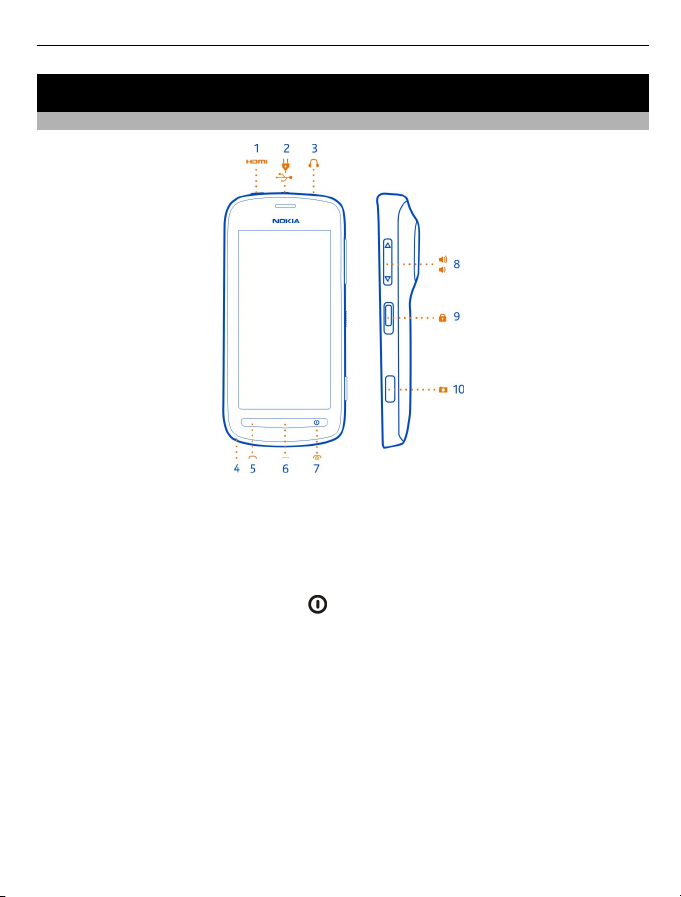
Початок роботи 7
Початок роботи
Клавіші та компоненти
1 Мікро-гніздо HDMI™
2 Гніздо мікро-USB. Також використовується для заряджання акумулятора.
3 Гніздо для гарнітури (гніздо аудіо-відео Nokia)
4 Отвір для наручного ремінця
5 Клавіша дзвінка
6 Клавіша меню
7 Клавіша живлення/завершення
камери.
8 Клавіші гучності та масштабування
9 Клавіша блокування
10 Клавіша камери
Якщо на об’єктиві камери є захисна плівка, зніміть її.
Закрийте кришку HDMI.
Поверніть телефон задньою панеллю до себе та перед тим, як установити защіпку
на місце, натисніть на лівий край кришки телефону.
. Також використовується для закривання
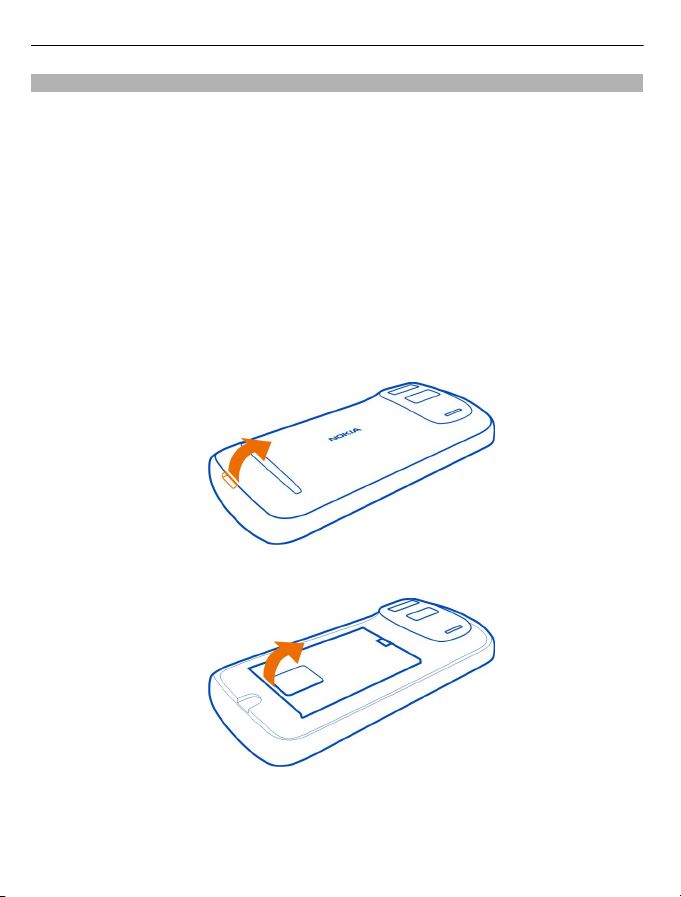
8 Початок роботи
Установлення SIM-картки
Цей пристрій призначений для використання з SIM-карткою міні-UICC (також
відомою як мікро-картка SIM). Мікро-картка SIM менша за розміром, ніж
стандартна SIM-картка.
Використання несумісної SIM-картки може призвести до пошкодження картки або
пристрою, а також даних, збережених на картці.
Не використовуйте SIM-картки, модифіковані під утримувач мікро-SIM-картки.
Щоб замінити SIM-картку на мікро-SIM-картку
, зверніться до постачальника
послуг.
Не наклеюйте на SIM-картку жодних наклейок.
1 Переконайтеся, що телефон вимкнено.
2 Помістіть ніготь пальця у заглиблення на нижньому краї задньої панелі, а потім
обережно підніміть і зніміть панель.
3 Якщо акумулятор у телефоні, вийміть його.
4 Посуньте утримувач SIM-картки, щоб розблокувати його. Нігтем підніміть
утримувач SIM-картки.
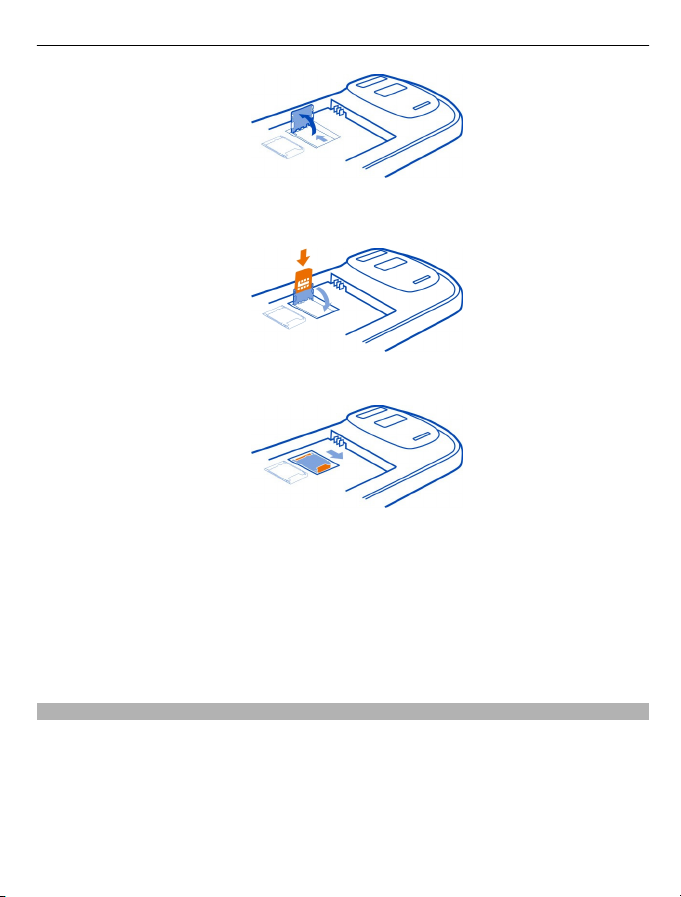
Початок роботи 9
5 Переконайтеся, що картка повернута контактною поверхнею вниз, помістіть
SIM-картку в утримувач і опустіть утримувач.
6 Посуньте утримувач SIM-картки, щоб заблокувати його.
7 Зіставте контакти акумулятора з контактами у відсіку акумулятора, вставте
акумулятор, а потім встановіть на місце задню панель.
Виймання SIM-картки
1 Вимкніть телефон.
2 Зніміть задню панель.
3 Якщо акумулятор у телефоні, вийміть його.
4 Відкрийте утримувач SIM-картки та витягніть картку.
Установлення картки пам’яті
Картки пам’яті продаються окремо.
Використовуйте лише сумісні картки пам’яті картки microSD і microSDHC, ухвалені
компанією Nokia для використання із цим пристроєм. Використовуючи несумісні
карти пам’яті, можна пошкодити карту пам’яті та пристрій, а також дані, збережені
на картці.
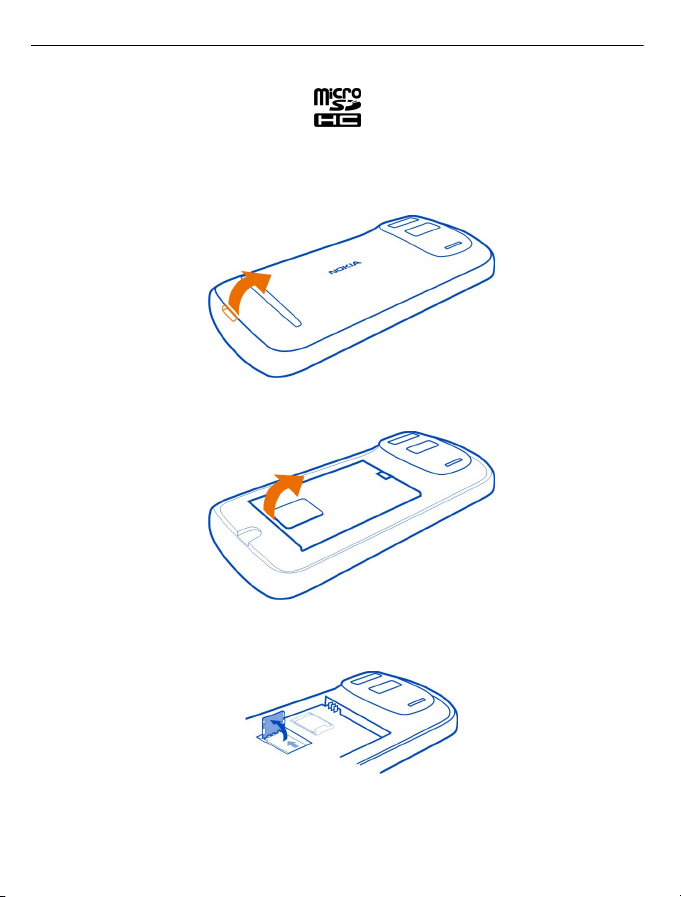
10 Початок роботи
1 Переконайтеся, що телефон вимкнено.
2 Помістіть ніготь пальця у заглиблення на нижньому краї задньої панелі, а потім
обережно підніміть і зніміть панель.
3 Якщо акумулятор у телефоні, вийміть його.
4 Посуньте утримувач картки пам’яті, щоб розблокувати його. Нігтем підніміть
утримувач картки пам’яті.
5 Переконайтеся, що картка повернута контактною поверхнею вниз, помістіть
картку пам’яті в утримувач і опустіть утримувач.
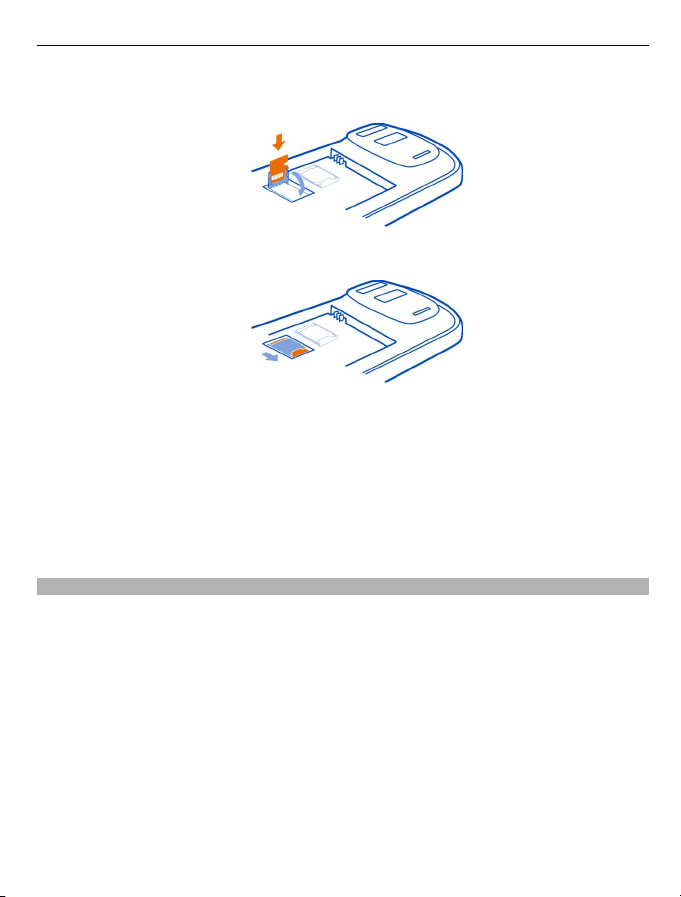
Початок роботи 11
Картки пам’яті продаються окремо. Для відеокліпів у форматі Full HD (1080p)
рекомендовано використовувати картку пам’яті класу 6.
6 Посуньте утримувач картки пам’яті, щоб заблокувати його.
7 Зіставте контакти акумулятора з контактами у відсіку акумулятора, вставте
акумулятор, а потім встановіть на місце задню панель.
Виймання картки пам’яті
1 Вимкніть телефон.
2 Зніміть задню панель.
3 Якщо акумулятор у телефоні, вийміть його.
4 Відкрийте утримувач картки пам’яті, а потім вийміть картку пам’яті.
Заряджання акумулятора
Акумулятор частково заряджається на заводі, проте може знадобитися зарядити
його, перш ніж можна буде вперше увімкнути телефон.
1 Якщо телефон необхідно перезарядити, виконайте такі дії:
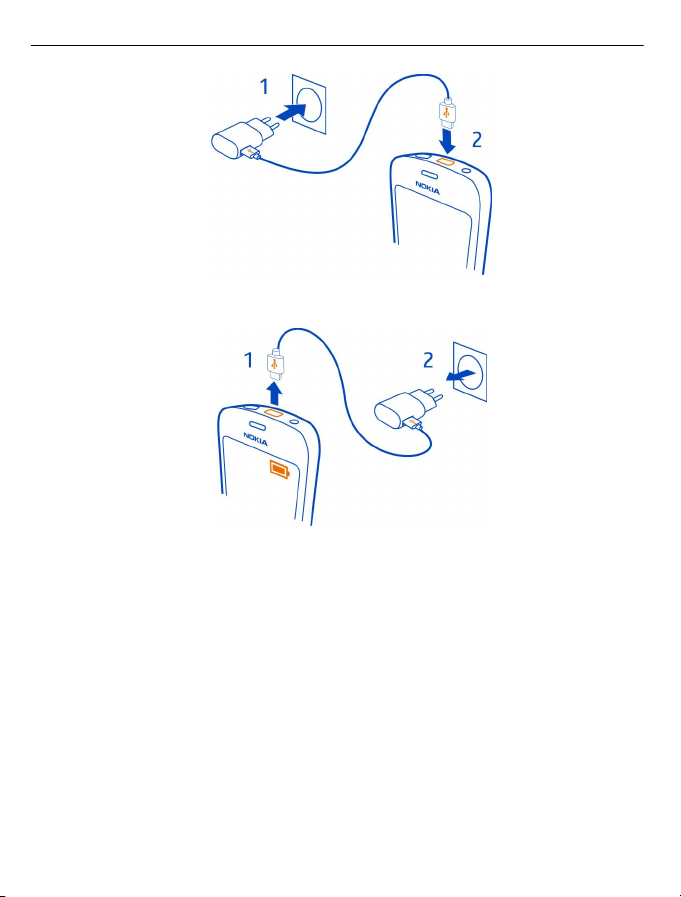
12 Початок роботи
2 Коли акумулятор повністю зарядиться, зробіть наступне:
Можна заряджати пристрій за допомогою USB, коли недоступна настінна розетка.
Під час заряджання пристрою можна передавати дані. Ефективність заряджання
за допомогою USB може значно різнитися, і може пройти багато часу, перш ніж
почнеться заряджання та пристрій почне функціонувати.
Непотрібно заряджати акумулятор протягом визначеного проміжку часу, крім
того, можна користуватися телефоном під час заряджання.
акумулятор повністю розряджено, може пройти декілька хвилин, перш ніж
Якщо
з’явиться індикатор заряджання або можна буде робити дзвінки.
Якщо акумулятор не використовувався довгий час, можливо, для початку
заряджання буде необхідно приєднати зарядний пристрій, від’єднати, а потім
приєднати знову.
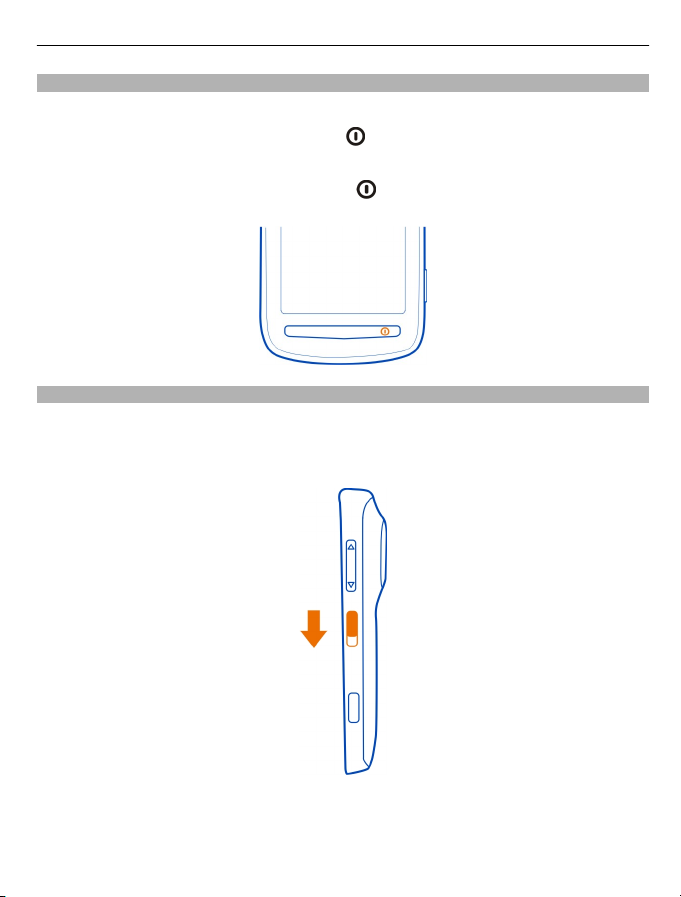
Початок роботи 13
Увімкнення або вимкнення телефону
Увімкнення
Натисніть і утримуйте клавішу живлення
, доки телефон не завібрує.
Вимкнення
Натисніть і потримайте клавішу живлення
.
Блокування та розблокування клавіш і екрана
Щоб запобігти випадковому здійсненню дзвінків, коли телефон знаходиться в
кишені або сумці, блокуйте клавіші та екран телефону.
Посуньте клавішу блокування.
Порада: Щоб розблокувати телефон, можна також натиснути клавішу меню та
вибрати Розблок..
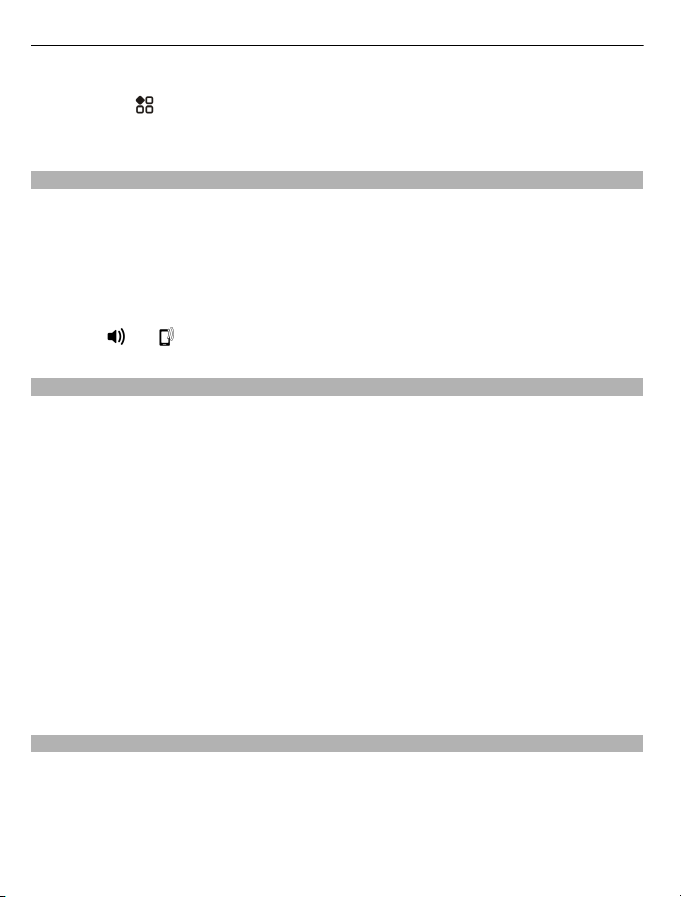
14 Початок роботи
Установлення автоматичного блокування клавіш і екрана
1 Виберіть
2 Визначте період часу, після завершення якого клавіші та екран автоматично
блокуватимуться.
Змінення гучності дзвінка, пісні або відео
Скористайтеся клавішами гучності.
Можна регулювати гучність під час дзвінка або коли програма активна.
Вбудований гучномовець дає змогу говорити та слухати з невеликої відстані без
потреби тримання телефону біля вуха.
Увімкнення або вимкнення гучномовця під час дзвінка
Виберіть
Обліковий запис Nokia
Під час першого ввімкнення телефону буде запропоновано створити обліковий
запис Nokia.
Ви отримаєте такі можливості:
• Доступ до всіх служб Nokia в телефоні та на сумісному комп’ютері за
допомогою одного імені користувача й пароля
• Завантаження вмісту зі служб Nokia
• Збереження інформації про модель телефону і контактної інформації. Окрім
того, можна додати деталі
• Збереження важливих пішохідних і автомобільних маршрутів у службі
«Карти Nokia»
Щоб дізнатися більше про обліковий запис Nokia та служби Nokia, відвідайте вебсайт www.nokia.com/support.
Щоб створити обліковий запис Nokia пізніше, відвідайте веб-сайт
account.nokia.com.
> Установки і Телефон > Дисплей > Тайм-аут екрана/клавіш.
або .
платіжної картки.
Копіювання контактів або фотографій зі старого телефону
Потрібно скопіювати важливу інформацію зі старого сумісного телефону Nokia та
швидко почати користуватися новим телефоном? Скористайтеся програмою
Передача даних, щоб безкоштовно скопіювати, наприклад, контакти, календарні
записи та фотографії у свій новий телефон.
Ваш старий телефон має підтримувати функцію Bluetooth.
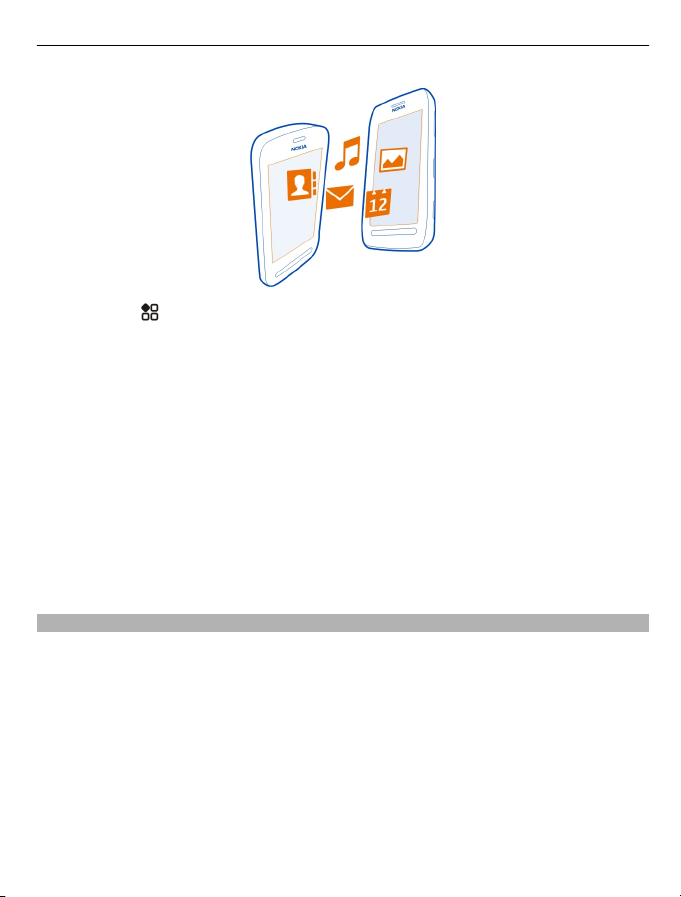
Початок роботи 15
1 Виберіть > Установки > З’єднання > Передача даних > Передача даних.
2 Виберіть старий телефон зі списку, а потім створіть між телефонами пару. На
обох телефонах потрібно увімкнути Bluetooth.
3 Якщо інший телефон запитує пароль, введіть його на обох телефонах.
Пароль дійсний лише для поточного з’єднання, і його можна визначити
самостійно. У деяких телефонах використовується фіксований
пароль.
Докладнішу інформацію див. у посібнику користувача іншого телефону.
4 Виберіть вміст, який потрібно скопіювати, а потім виберіть ОК.
Якщо у старому телефоні Nokia немає програми Передача даних, її буде надіслано
з нового телефону в повідомленні через Bluetooth. Щоб установити програму,
відкрийте повідомлення у своєму старому телефоні, а потім виконайте інструкції,
що відображаються на
телефоні.
Порада: В подальшому також можна використовувати програму Передача даних
для копіювання вмісту з інших телефонів.
Антени
Не торкайтесь області антени без нагальної потреби, коли антена
використовується. Контакт із антеною впливає на якість зв’язку й може скоротити
тривалість роботи акумулятора через інтенсивніше споживання пристроєм
енергії.
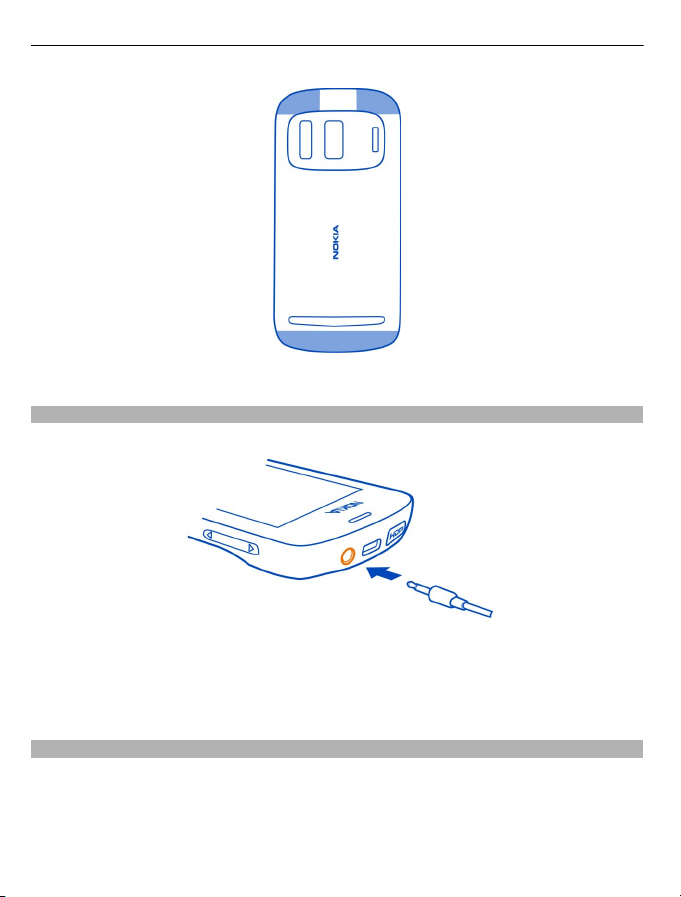
16 Початок роботи
Область антени виділено.
Гарнітура
До телефону можна приєднати сумісну гарнітуру або сумісні навушники.
Не приєднуйте вироби, які створюють вихідний сигнал, оскільки це може
пошкодити цей пристрій. Не приєднуйте жодних джерел напруги до гнізда аудіовідео Nokia. Приєднуючи до гнізда аудіо-відео Nokia будь-який зовнішній пристрій
або гарнітуру, які не були схвалені компанією Nokia для використання з цим
пристроєм, особливу увагу звертайте на рівні гучності.
Про NFC
Технологія NFC («комунікація ближнього поля») робить зв’язок і обмін легкими та
веселими. Телефони та аксесуари Nokia, що підтримують технологію NFC,
установлюють між собою бездротове з’єднання, коли торкаються один одного.
За допомогою технології NFC можна:
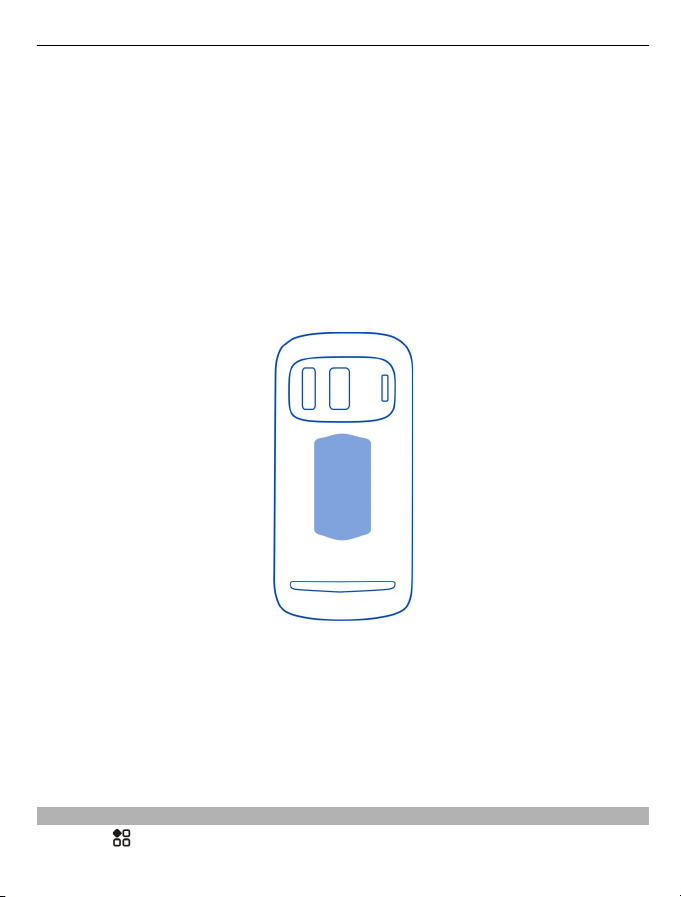
Початок роботи 17
• Обмінюватися власним вмістом між двома сумісними телефонами, які
підтримують NFC.
• Підключатися до сумісних аксесуарів Bluetooth, які підтримують NFC,
наприклад до гарнітури або бездротового гучномовця.
• Оплачувати за допомогою телефону, якщо ця можливість підтримується
постачальником послуг мережі.
• Торкатися позначок, щоб отримувати більше вмісту для свого телефону або
користуватися інтернет-службами.
• Грати в ігри для кількох
підтримують NFC.
Зона NFC розташована під камерою на задній панелі телефону. Торкайтеся інших
телефонів, аксесуарів або читачів зоною NFC.
гравців із іншими власниками сумісних телефонів, які
Користуватися функцією NFC можна, коли екран телефону ввімкнено. Залежно від
постачальника послуг, може існувати можливість використовувати телефон для
оплати або купівлі квитків, навіть якщо телефон заблоковано.
Щоб отримати докладнішу інформацію, перегляньте на своєму телефоні
навчальні відеокліпи з NFC.
Порада: Додатковий вміст, що підтримується технологією NFC, можна
завантажити зі служби «Магазин Nokia».
Увімкнення NFC
Виберіть
> Установки та З’єднання > NFC > NFC > Увімкнено.
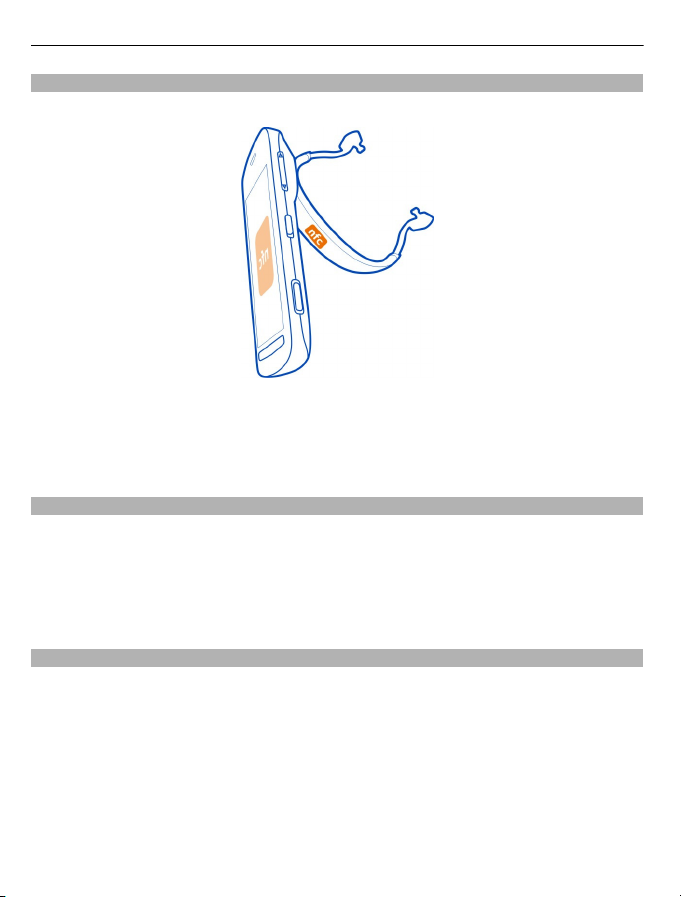
18 Початок роботи
З’єднання з аксесуаром Bluetooth за допомогою NFC
Торкніться зони NFC на аксесуарі зоною NFC на телефоні та виберіть Так.
Розірвання з’єднання з аксесуаром
Торкніться зони NFC на аксесуарі ще раз.
Щоб отримати докладнішу інформацію, див. посібник користувача аксесуара.
Увімкнення або вимкнення ліхтарика
Потрібно знайти шлях у темряві? Використовуйте спалах камери як ліхтарик.
Посуньте перемикач блокування клавіш і потримайте впродовж 2 секунд.
Ліхтарик можна ввімкнути, навіть коли клавіші та екран телефону заблоковано.
Не світіть ліхтариком в очі.
Приєднання наручного ремінця
1 Зніміть задню панель.
2 Протягніть петлю через отвір, а потім зачепіть на крючок.
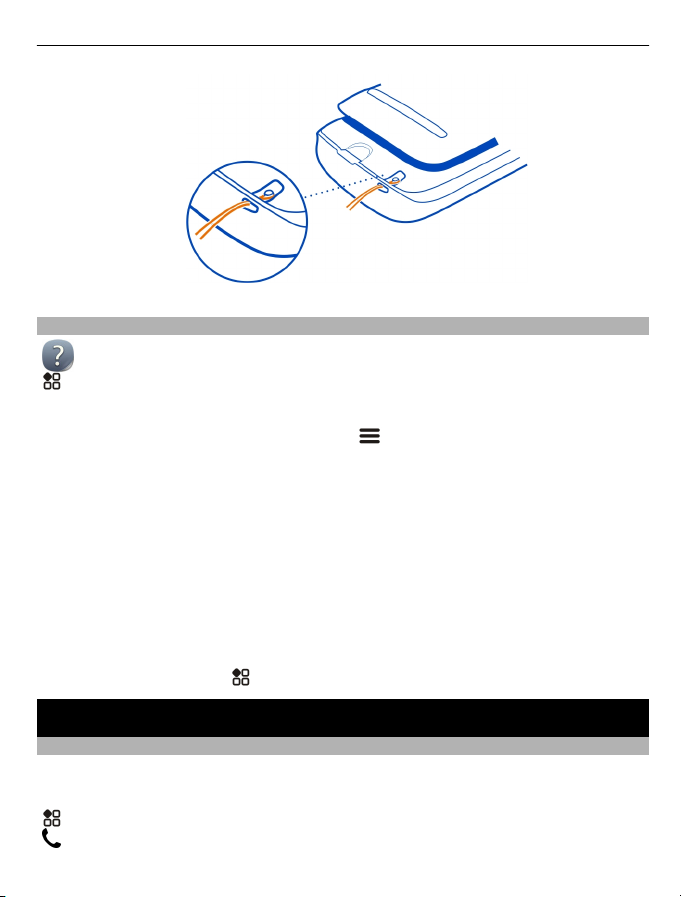
Основи користування 19
Використання посібника користувача в телефоні
У телефон вбудовано посібник користувача. Він завжди доступний. Виберіть
> Посібник.
Пошук у посібнику користувача
Відкривши посібник користувача, виберіть
слово в полі пошуку.
Відкриття програми з посібника користувача
Виберіть посилання на програму в темі.
Щоб знову перейти до посібника користувача, натисніть і потримайте клавішу
меню, протягніть вліво або вправо по екрану, а потім виберіть посібник
користувача.
Посилання на пов’язані теми можуть знаходитися наприкінці інструкцій.
Порада: Ви також отримуєте текстові повідомлення та спливаючі поради, які
надають корисну інформацію щодо використання телефону. Щоб переглянути
поради пізніше, виберіть
> Поради й пропозиції.
> Пошук, а потім введіть літеру або
Основи користування
Використання панелі інструментів
Панель інструментів, розташована внизу дисплея, забезпечує легкий пошук
вмісту телефону.
Відкрийте головне меню.
Здійснення дзвінка.
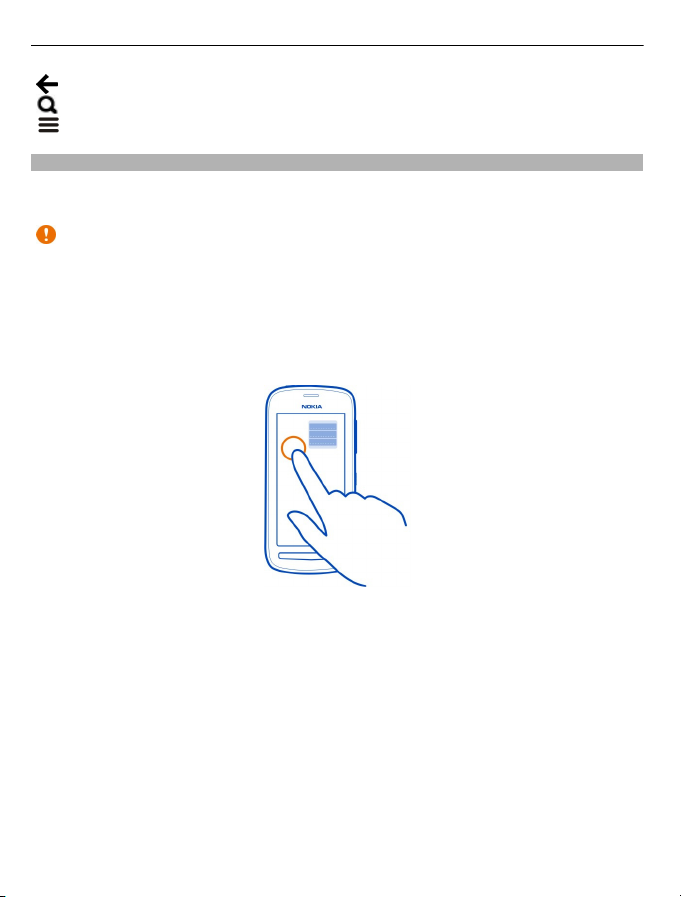
20 Основи користування
Повернення до попереднього вікна.
Пошук програм.
Відкриття меню «Опції».
Дії із сенсорним екраном
Для використання телефону торкніться його або торкніться та потримайте
сенсорний екран.
Важливо: Слідкуйте за тим, щоб сенсорний екран не подряпався. Не
використовуйте на сенсорному екрані ручки, олівці або інші гострі предмети.
Відкривання програми або елемента
Торкніться програми або елемента.
Перегляд додаткових опцій торканням і утримуванням
Утримуйте палець на елементі, доки не відкриється меню.
Приклад: Щоб надіслати картку контакту або видалити сигнал, торкніться
контакту або сигналу та потримайте його, а потім виберіть потрібну опцію.
Перетягування елемента
Торкніться елемента та утримуйте його, потім проведіть пальцем уздовж екрана.
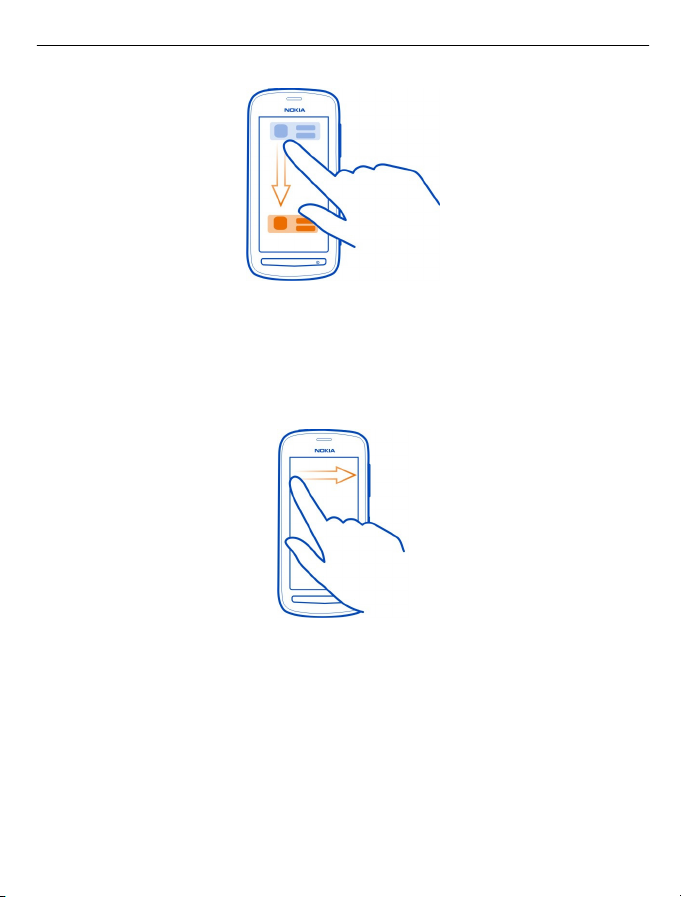
Основи користування 21
Приклад: Елементи можна перетягувати на головному екрані або під час
впорядковування головного меню.
Швидке проведення по екрану
Розташуйте палець на екрані, а потім проведіть їм у потрібному напрямку.
Приклад: Щоб переключитися до іншого головного екрана, швидко проведіть
вліво або вправо по екрану.
Щоб швидко прокрутити довгий список або меню, швидко проведіть пальцем
вгору або вниз по екрану, а потім відпустіть палець. Щоб зупинити прокручування,
торкніться екрана.
Збільшення або зменшення масштабу
Розташуйте два пальці на елементі (наприклад, на карті, фотографії або
веб-
сторінці) і розведіть або зведіть їх.
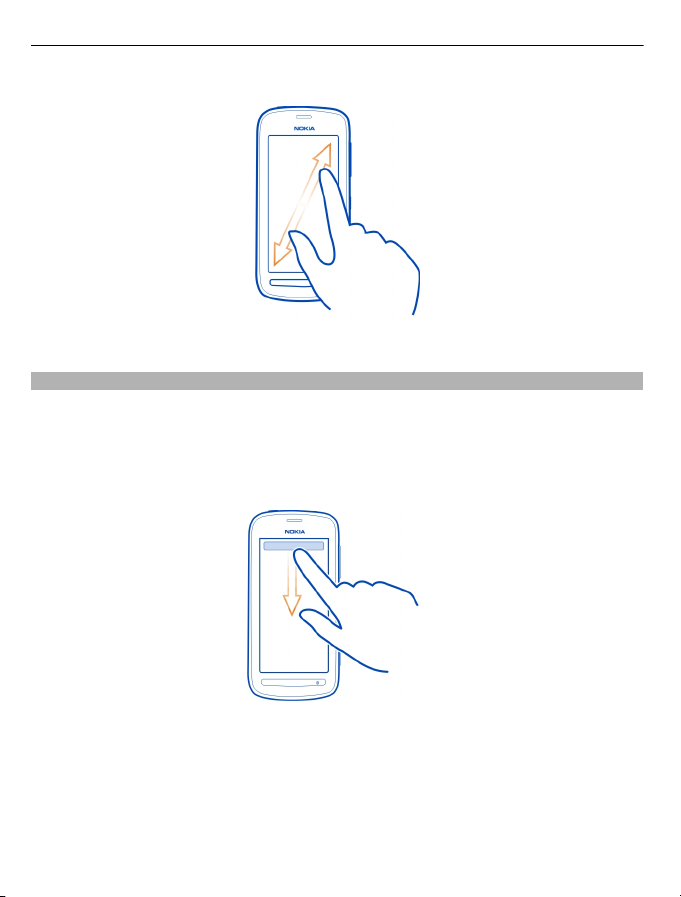
22 Основи користування
Порада: Також можна двічі торкнутися елемента.
Використання ярликів
Немає потреби долати довгі шляхи, щоб, наприклад, відкрити або закрити
з’єднання з Інтернетом чи вимкнути звуки телефону. Ці установки доступні
безпосередньо в меню стану незалежно від того, у якій програмі або у якому вікні
Ви перебуваєте.
Проведіть вниз по екрану з області оповіщень.
У меню стану можна робити такі дії:
• переглянути оповіщення про пропущені дзвінки або непрочитані
повідомлення;
• вимкнути звук телефону;
• змінити установки зв’язку;
• переглянути доступні з’єднання Wi-Fi та з’єднання з мережею Wi-Fi;
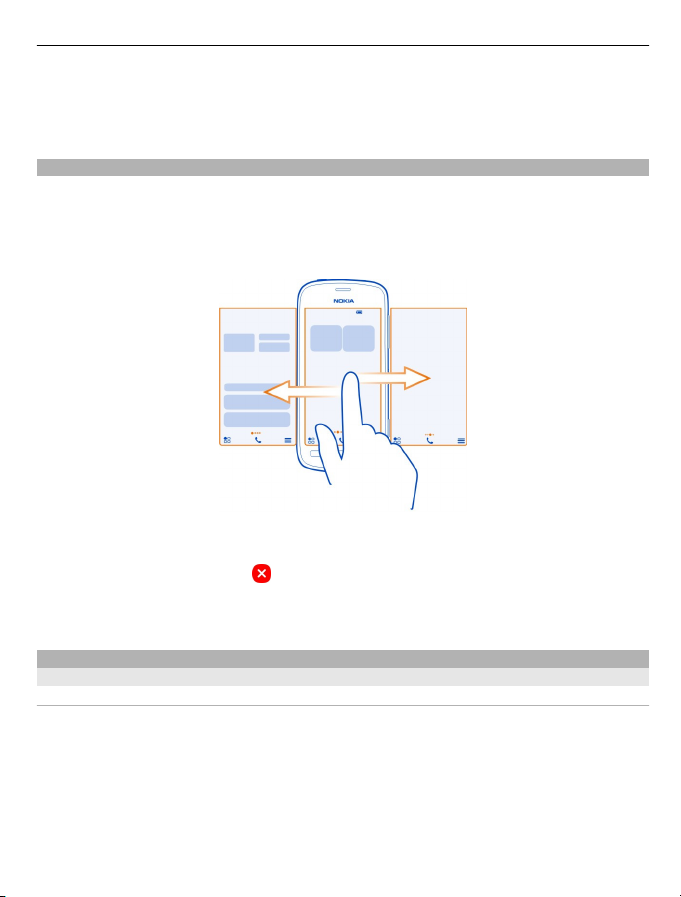
Основи користування 23
• керувати з’єднаннями Bluetooth.
Порада: Під час прослуховування музики можна швидко відкрити музичний плеєр
з області стану.
Переключення між відкритими програмами
Ви можете дивитися, які програми й завдання відкриті у фоновому режимі, і
переключатися між ними.
Натисніть і потримайте клавішу меню, швидко проведіть вліво або вправо та
виберіть потрібну програму.
Програми, які працюють у фоновому режимі, збільшують споживання енергії
акумулятора та використовують пам’ять. Щоб закрити програму, яка не
використовується, виберіть
.
Порада: Щоб закрити всі відкриті програми, виберіть і потримайте перемикач
завдань, а потім у спливаючому меню виберіть Закрити всі.
Введення тексту
Введення тексту за допомогою віртуальної клавіатури
Використання віртуальної клавіатури
Щоб активувати віртуальну клавіатуру, виберіть поле введення тексту. Віртуальну
клавіатуру можна використовувати як в альбомній, так і в портретній орієнтації.
Віртуальна клавіатура в портретній орієнтації може бути недоступною на деяких
мовах.
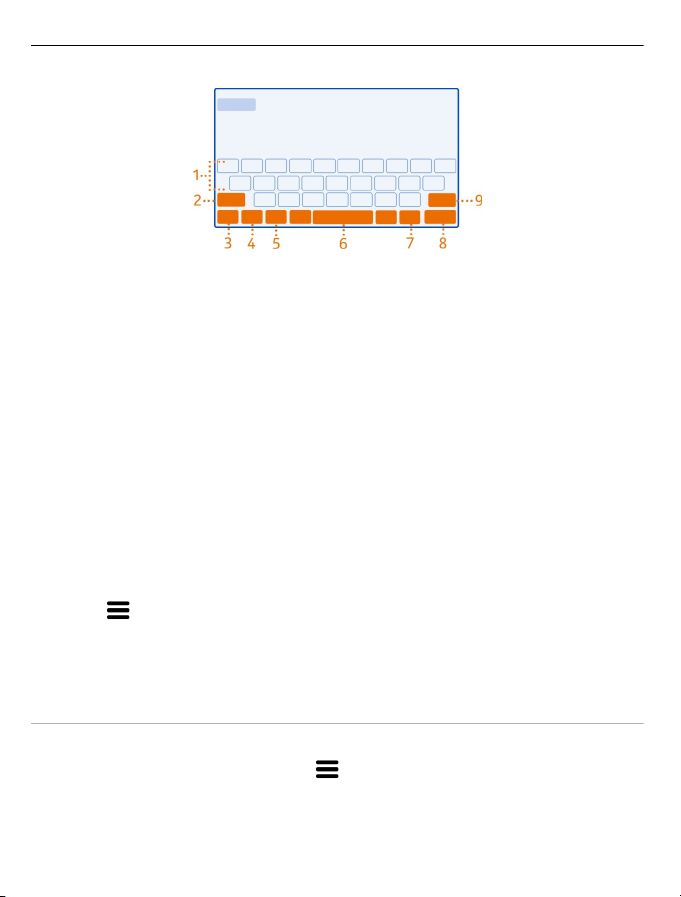
24 Основи користування
1 Віртуальна клавіатура
2 Клавіша «Закрити» — закриття віртуальної клавіатури.
3 Клавіші Shift і Caps Lock — щоб ввести символ верхнього регістру під час
введення символів нижнього регістру або навпаки, виберіть відповідну
клавішу, перш ніж вводити потрібний символ. Щоб активувати режим
введення символів верхнього регістру (Caps Lock), виберіть клавішу двічі.
4 Набір символів — виберіть потрібний набір символів, наприклад цифри або
спеціальні символи.
5 Клавіші зі стрілками — переміщення курсору вліво або вправо.
6 Пробіл – вставлення пробілу.
7 Меню введення — увімкнення інтелектуального введення тексту або змінення
мови введення.
8 Клавіша «Ввід» — переміщення курсору до наступного рядка або текстового
поля. Додаткові функції залежать від поточного контексту. Наприклад, у полі
веб-адреси у веб-браузері ця клавіша діє як піктограма «
9 Клавіша очищення — видалення символу.
Переключення між віртуальною клавіатурою і клавіатурою у книжковому
режимі
Виберіть
Додавання діакритичного знака до символу
Виберіть і утримуйте символ.
> Літерно-цифрова клавіат. або Клавіатура qwerty.
Перейти».
Увімкнення інтелектуального введення тексту на екранній клавіатурі
Режим інтелектуального введення тексту доступний не для всіх мов.
1 Під час введення тексту виберіть
введ..
2 Почніть вводити слово.
3 Щоб побачити можливі варіанти слів, виберіть слово, яке Ви вводите. Коли
відобразиться потрібне слово, виберіть його.
> Опції введення > Увімкн. інтелект.
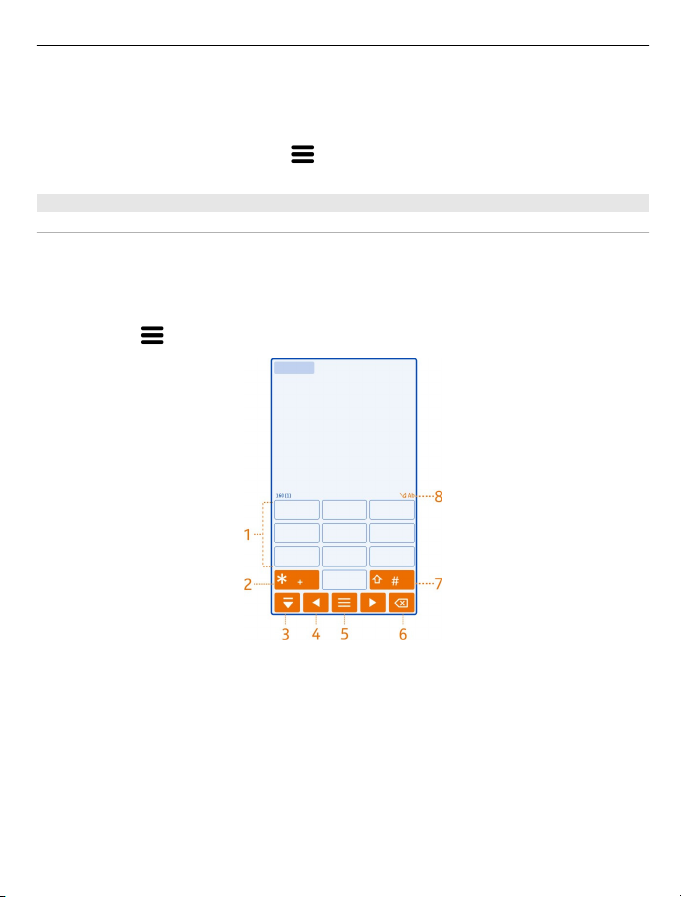
Основи користування 25
4 Якщо слова немає у словнику, телефон запропонує альтернативне слово зі
словника. Щоб додати нове слово до словника, виберіть слово, яке Ви ввели.
Вимкнення інтелектуального введення тексту
Під час введення тексту виберіть
Введення тексту за допомогою віртуальної клавіатури
Допоміжна віртуальна клавіатура
Якщо Ви надаєте перевагу літерно-цифровій клавіатурі під час введення тексту в
портретній орієнтації, можна переключитися з віртуальної клавіатури на
допоміжну віртуальну клавіатуру.
1 Виберіть поле для введення тексту.
2 Виберіть
> Літерно-цифрова клавіат..
> Опції введення > Вимкн. інтелект. введ..
1 Цифрові клавіші
2 Клавіша * — введення спеціального символу або, якщо ввімкнено
інтелектуальне введення тексту та слово підкреслене, перегляд варіантів
слів.
3 Клавіша закриття — закриває допоміжну віртуальну клавіатуру.
4 Клавіші зі стрілками — переміщення курсору вліво або вправо.
5 Меню введення — увімкнути режим інтелектуального введення тексту,
змінити мову введення або переключитися на віртуальну клавіатуру.
6 Клавіша
7 Клавіша Shift — змінення регістру символів. Щоб увімкнути або вимкнути
інтелектуальне введення тексту, швидко двічі виберіть цю клавішу. Для
очищення — видалення символу.
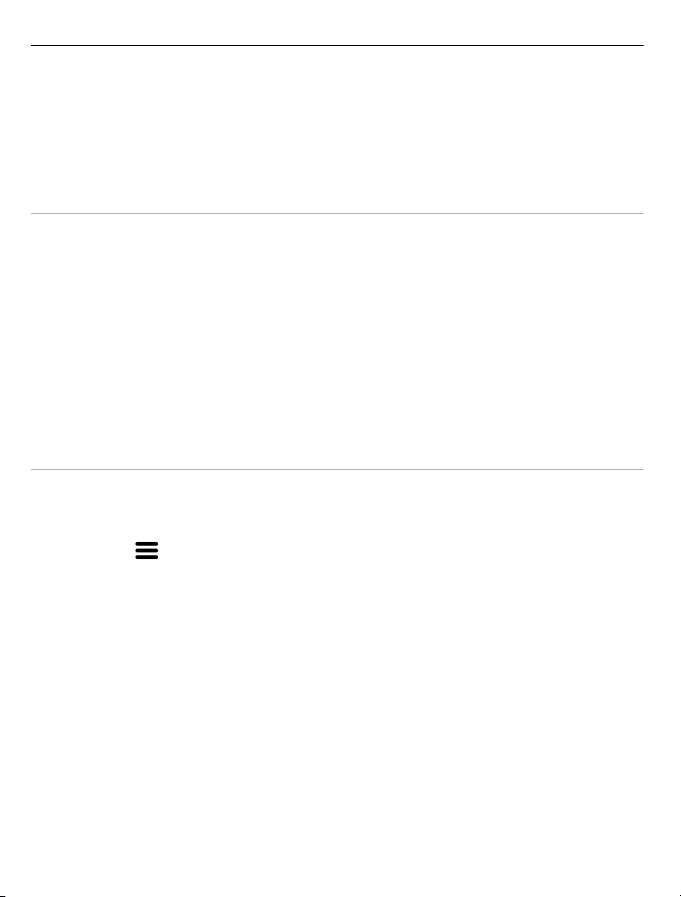
26 Основи користування
переключення між режимом літер і режимом цифр натисніть і потримайте цю
клавішу.
8 Індикатор введення тексту (за наявності) — указує на регістр слова і чи
ввімкнено режим введення цифр або літер або режим інтелектуального
введення тексту.
Увімкнення традиційного введення тексту на екранній клавіатурі
Двічі швидко виберіть #.
Введення символу
1 Вибирайте цифрову клавішу (1–9), доки не з’явиться потрібний символ. Для
клавіші запрограмовано більше символів, ніж відображено на ній.
2 Якщо наступна літера розташована на тій самій клавіші, що й поточна,
зачекайте, доки не відобразиться курсор, або перемістіть курсор вперед, а
потім виберіть клавішу ще раз.
Введення
Виберіть 0.
Увімкнення інтелектуального введення тексту з віртуальної клавіатури
Метод інтелектуального введення тексту базується на вбудованому словнику, до
якого також можна додавати нові слова. Метод інтелектуального введення тексту
доступний не для всіх мов.
1 Виберіть
2 Щоб ввести потрібне слово, використовуйте клавіші 2–9. Натискайте кожну
3 Якщо слово неправильне, виберіть * кілька разів, доки не відобразиться
4 Щоб вставити пробіл, виберіть 0. Щоб вставити поширені розділові знаки,
5 Почніть вводити наступне слово.
пробілу
> Увімкнути інтелект. введ..
клавішу один раз для однієї літери. Наприклад, щоб написати слово «Nokia»,
якщо вибрано словник англійської мови, виберіть 6 для «N», 6 для «o», 5 для
«k», 4 для «i» та 2 для «а».
Варіант слова змінюється після кожного натискання клавіші.
правильне слово. Якщо слова немає у словнику, виберіть Ввести, введіть
слово, використовуючи традиційний метод введення тексту, і виберіть ОК.
Якщо після слова відображається символ ?, це означає, що цього слова немає
у словнику. Щоб додати слово до словника, виберіть *, введіть слово,
використовуючи традиційний метод
виберіть 1, а потім виберіть * кілька разів, доки не відобразиться потрібний
розділовий знак.
введення тексту, і виберіть ОК.
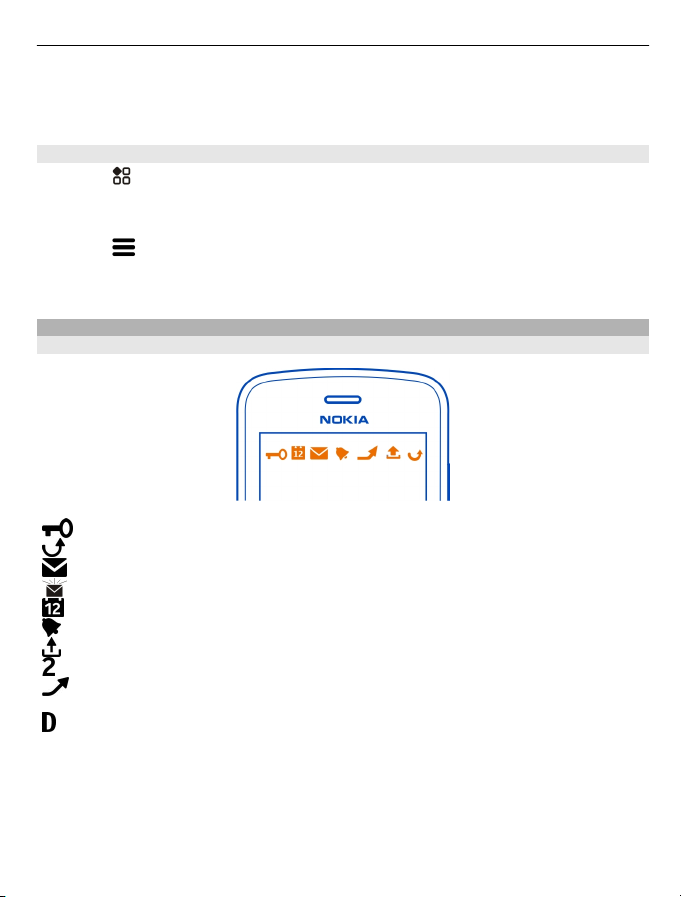
Основи користування 27
Вимкнення інтелектуального введення тексту
Двічі швидко виберіть #.
Визначення мови введення тексту
Виберіть
тексту.
Змінення мови під час введення тексту
Виберіть
Доступні опції можуть різнитися.
Індикатори дисплея
Загальні індикатори дисплея
> Установки та Телефон > Сенсорне введення > Мова набору
> Мова набору.
Сенсорний дисплей та клавіші заблоковано.
Хтось намагався Вам подзвонити.
Є непрочитані повідомлення.
Якщо індикатор повідомлень блимає, можливо, папка «Вхідні» заповнена.
Ви маєте пропущену календарну подію.
Сигнал встановлено.
У папці «Вихідні» є повідомлення, що очікують надсилання.
Використовується друга телефонна лінія (послуга мережі).
Вхідні дзвінки переадресовуються на інший номер (послуга мережі). Якщо
у Вас дві телефонні лінії, номер позначає активну лінію.
Активний дзвінок даних (послуга мережі).
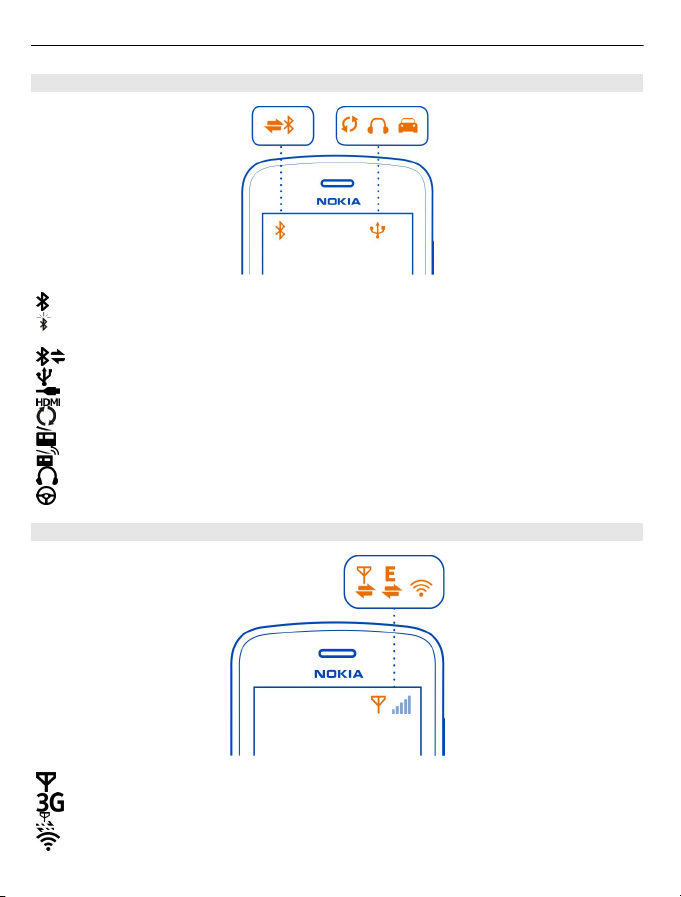
28 Основи користування
Індикатори з’єднання
З’єднання Bluetooth активне.
Якщо індикатор блимає, телефон намагається з’єднатися з іншим
пристроєм.
Телефон надсилає дані через Bluetooth.
До телефону приєднано кабель USB.
До телефону приєднано кабель HDMI.
Триває синхронізація.
FM-передавач активний.
FM-передавач передає радіосигнали.
До телефону приєднано сумісну гарнітуру.
До телефону приєднано сумісний автомобільний комплект.
Індикатори мережі
Телефон з’єднано з мережею GSM (послуга мережі).
Телефон з’єднано з мережею 3G (послуга мережі).
З’єднання даних GPRS (послуга мережі) відкривається або закривається.
З’єднання Wi-Fi відкрите.
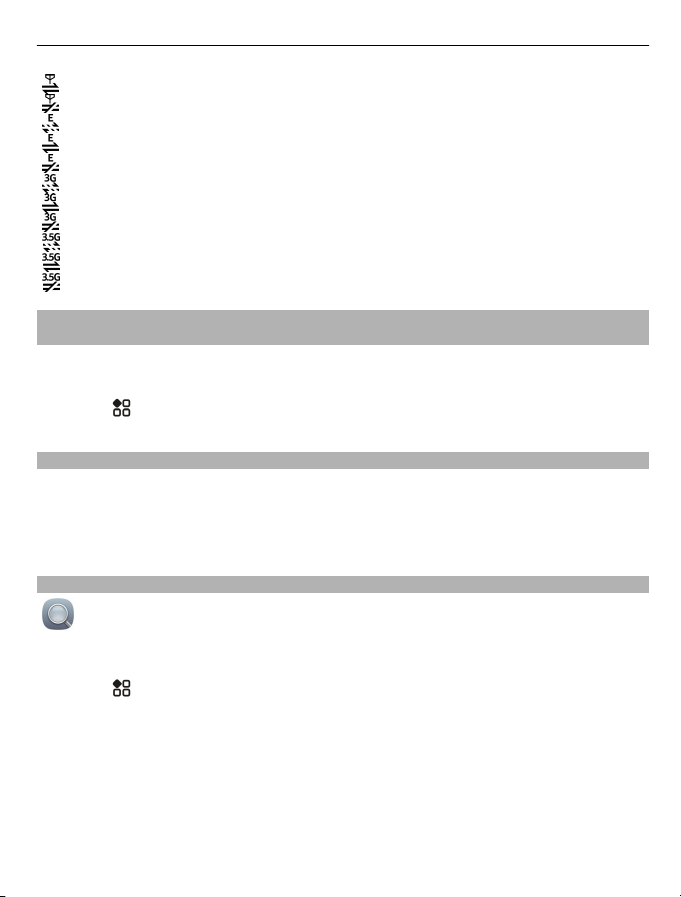
Основи користування 29
З’єднання даних GPRS відкрите.
З’єднання даних GPRS на утримуванні.
З’єднання даних EGPRS (послуга мережі) відкривається або закривається.
З’єднання даних EGPRS відкрите.
З’єднання даних EGPRS на утримуванні.
З’єднання даних 3G (послуга мережі) відкривається або закривається.
З’єднання даних 3G відкрите.
З’єднання даних 3G на утримуванні.
З’єднання HSPA (послуга мережі) відкривається або закривається.
З’єднання HSPA відкрите.
З’єднання HSPA на утримуванні.
Установлення, щоб телефон блимав, якщо є пропущені дзвінки або повідомлення
Якщо світловий індикатор оповіщення телефону блимає, це означає, що
пропущено дзвінок або отримано повідомлення.
Виберіть
оповіщення.
Ліхтарик
Спалах камери можна використовувати як ліхтарик. Щоб увімкнути або вимкнути
ліхтарик, посуньте та утримуйте перемикач блокування клавіш впродовж двох
секунд.
Не світіть ліхтариком в очі.
Пошук у телефоні та в Інтернеті
> Установки та Телефон > Світло оповіщення > Світло
Знаходьте потрібну інформацію у своєму телефоні та в Інтернеті. Можна
шукати електронні листи, контакти, фотографії, музику та програми, збережені в
телефоні або розміщені в Інтернеті.
Виберіть
1 Почніть вводити шукане слово та виберіть один із запропонованих збігів.
2 Щоб здійснити пошук в Інтернеті, виберіть посилання на пошук в Інтернеті
Порада: Міні-програму пошуку можна додати до головного екрана. Торкніться
пустої області на головному екрані та потримайте її, виберіть Додати
прогр., а потім виберіть міні-програму пошуку у списку.
> Пошук.
наприкінці списку результатів пошуку. Потрібне активне підключення до
Інтернету.
міні-
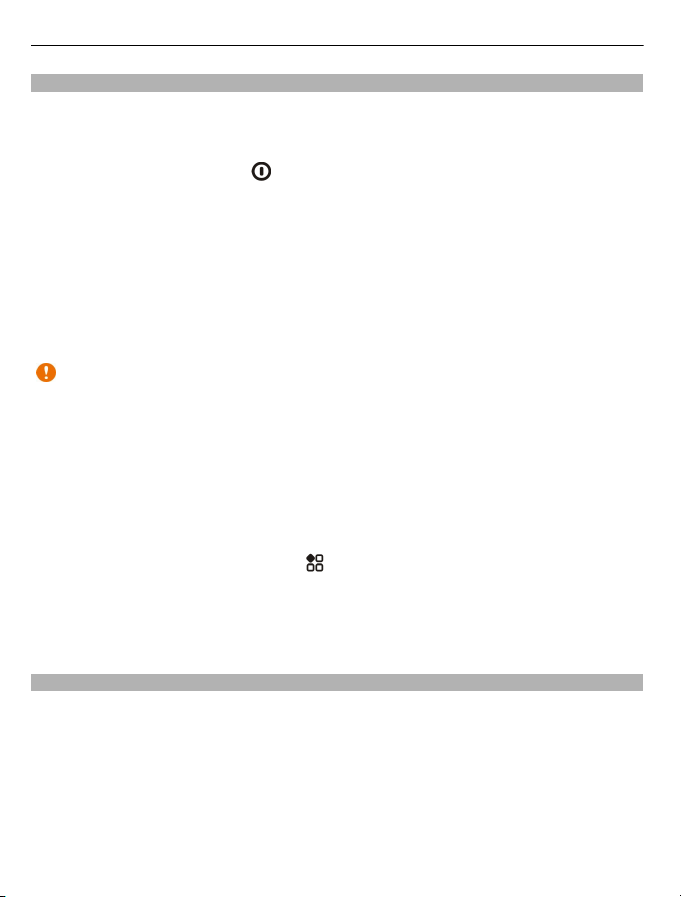
30 Основи користування
Користування телефоном у режимі «Офлайн»
У місцях, де Ви не бажаєте здійснювати або отримувати дзвінки, можна
переключитися на профіль «Офлайн» і користуватися музикою, відеокліпами та
іграми, які не вимагають з’єднання з мережею.
Натисніть клавішу живлення
Коли увімкнено профіль «Офлайн», з’єднання з мобільною мережею відсутнє.
Телефон не передаватиме мобільній мережі та не отримуватиме від неї жодних
радіочастотних сигналів. Якщо Ви спробуєте надіслати повідомлення, його буде
збережено в папці «Вихідні» та надіслано тільки після переключення до іншого
профілю.
Крім того, можна
вийміть SIM-картку. Після повторного увімкнення пристрою увімкнеться профіль
«Офлайн».
Важливо: У режимі офлайн неможливо здійснювати або отримувати будь-які
дзвінки або використовувати інші функції, для яких потрібне покриття
стільникової мережі. Ви можете зателефонувати за номером екстреної служби,
запрограмованим на Вашому пристрої. Щоб здійснити дзвінок, необхідно вибрати
будь-який інший режим.
Якщо включено профіль «Офлайн», все ще можна встановлювати з’єднання з
мережею
сторінки в Інтернеті. Також можна використовувати з’єднання Bluetooth.
Якщо функція NFC увімкнена, вона залишається увімкненою і у профілі «Офлайн»
також. Щоб вимкнути NFC, виберіть
виберіть для NFCВимкнено.
Вимикайте мобільний телефон, коли користуватися ним заборонено, або коли він
може спричинити перешкоди чи викликати небезпеку. Не забувайте
дотримуватись застосовних вимог техніки безпеки.
Wi-Fi, наприклад, щоб читати електронні листи або переглядати
користуватися телефоном без SIM-картки. Вимкніть телефон і
, а потім виберіть Увімкнути режим "Офлайн".
> Установки і З’єднання > NFC, а потім
Збільшення тривалості роботи акумулятора
Якщо виникає враження, що Ви тільки те і робите, що шукаєте зарядний пристрій,
слід вжити деякі заходи щодо зниження обсягів споживання енергії Вашим
телефоном.
• Завжди повністю заряджайте акумулятор.
• Коли ввімкнено режим збереження енергії, такі установки телефону як Режим
мережі та заставка екрана оптимізуються.
